Medion MD 90169 User Manual
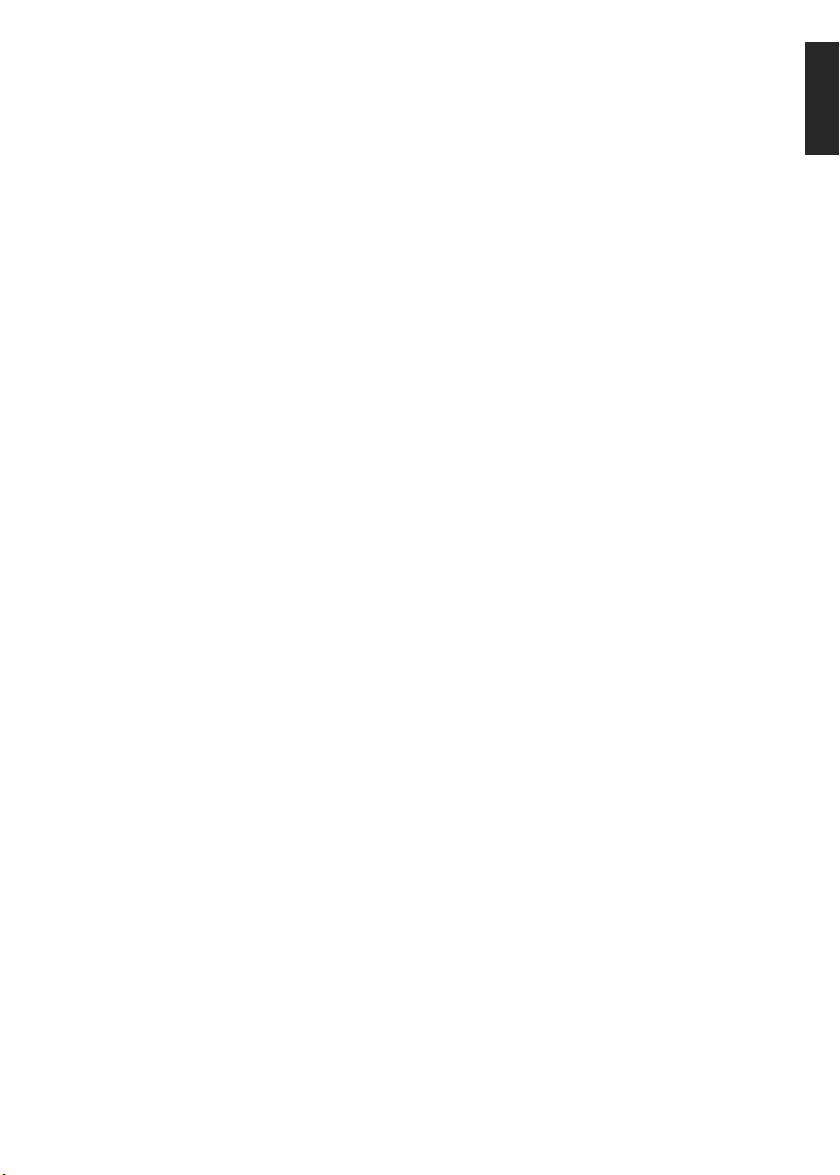
Inhalt
Sicherheitshinweise ............................................................................2
Reinigung .........................................................................................6
Reparatur .........................................................................................6
Entsorgung .......................................................................................6
Datensicherung ..................................................................................6
Lieferumfang .....................................................................................7
Systemanforderungen ..........................................................................7
Inbetriebnahme .................................................................................8
Kabelverbindungen herstellen ............................................................................. 8
Einrichtung der Festplatte .................................................................................... 9
Bevor Sie Ihre Festplatte einrichten... ................................................................ 9
Programme zur Partitionierung ........................................................................ 9
Laufwerk partitionieren .................................................................................... 9
Laufwerk formatieren ..................................................................................... 10
Festplatte aus dem System entfernen ................................................................. 10
Kundendienst .................................................................................. 11
Erste Hilfe bei Fehlfunktionen ............................................................................. 11
Lokalisieren der Ursache ................................................................................. 11
Fehlerhilfe ...................................................................................................... 11
Benötigen Sie weitere Unterstützung? ............................................................ 12
Vervielfältigung dieser Bedienungsanleitung .................................................. 12
Garantiebedingungen für Deutschland................................................... 13
Copyright © 2010
Alle Rechte vorbehalten.
Diese Gebrauchsanweisung ist urheberrechtlich geschützt.
Das Copyright liegt bei der Firma MEDION®.
Warenzeichen:
MS-DOS® und Windows® sind eingetragene Warenzeichen der Fa. Microsoft®.
Andere Warenzeichen sind Eigentum ihrer jeweiligen Besitzer.
Technische und optische Änderungen, sowie Druckfehler vorbehalten.
Deutsch Français Nederlands
Inhalt
1
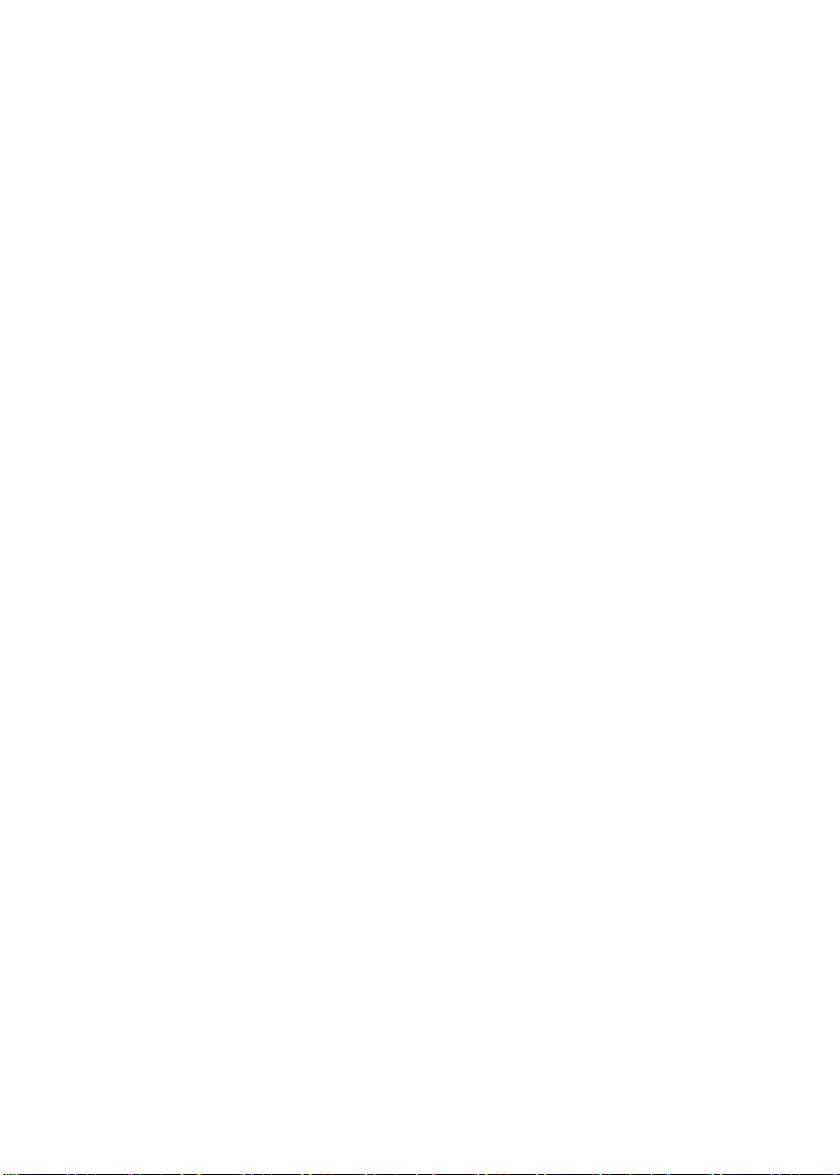
Sicherheitshinweise
Bitte lesen Sie diese Bedienungsanleitung aufmerksam durch und befolgen Sie alle
aufgeführten Hinweise. So gewährleisten Sie einen zuverlässigen Betrieb und eine
lange Lebenserwartung Ihrer Festplatte.
Halten Sie diese Bedienungsanleitung stets griffbereit und bewahren diese gut auf,
um sie bei einer Veräußerung dem neuen Besitzer weitergeben zu können.
Bestimmungsgemäßer Gebrauch
Diese Festplatte dient als universelles Speichermedium für PCs und Notebooks.
Die Haftung bei nicht bestimmungsgemäßen Gebrauch ist ausgeschlossen.
Eigene Umbauten sind verboten.
Dieses Gerät ist nicht für den Einsatz an Bildschirmarbeitsplatzgeräten im Sinne §2
der Bildschirmarbeitsplatzverordnung geeignet.
Diese Festplatte ist nur für den Gebrauch in trockenen Innenräumen geeignet.
Diese Festplatte ist für den Privatgebrauch gedacht und nicht für industrielle oder
kommerzielle Nutzung vorgesehen. Die Nutzung unter extremen Umgebungsbedingungen kann die Beschädigung Ihrer Festplatte zur Folge haben.
Betriebssicherheit
Die Festplatte ist nicht dafür bestimmt, durch Personen (einschließlich Kinder)
mit eingeschränkten physischen, sensorischen oder geistigen Fähigkeiten oder
mangels Erfahrung und/oder mangels Wissen benutzt zu werden, es sei denn,
sie werden durch eine für ihre Sicherheit zuständige Person beaufsichtigt oder
erhielten von ihr Anweisungen, wie die Festplatte zu benutzen ist. Kinder sollten beaufsichtigt werden, um sicherzustellen, dass sie nicht mit der Festplatte
spielen.
Halten Sie das Verpackungsmaterial, wie z.B. Folien von Kindern fern. Bei
Missbrauch könnte Erstickungsgefahr bestehen.
Festplatten sind extrem stoßanfällig. Lassen Sie das Laufwerk niemals fallen
oder setzen Sie es niemals Stößen oder Erschütterungen aus, da dies die Festplatte und die sich darauf befindenden Daten unwiderruflich zerstören könnte. Berücksichtigen Sie dies insbesondere beim Transport der Festplatte. Für
derartige Schäden übernehmen wir keine Garantie.
Die Festplatte nimmt während des Betriebes Energie auf und wird sehr warm.
Wenn Sie die Platte nicht nutzen, ziehen Sie die Festplatte aus dem Datenhafen bzw. vom Steckernetzteil ab.
Befolgen Sie die Bedienungsanleitung Ihres PCs.
2
Deutsch
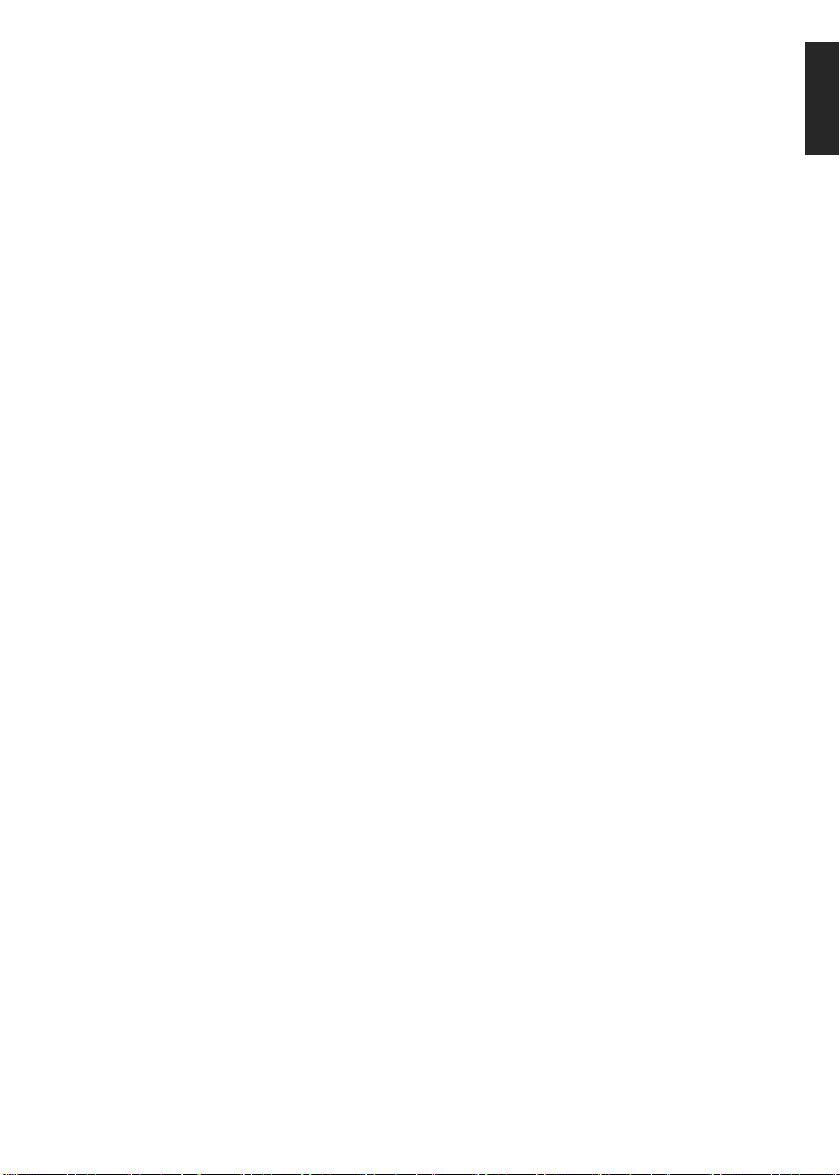
Führen Sie keine Gegenstände durch die Schlitze und Öffnungen ins Innere
der Festplatte. Dies könnte zu einem elektrischen Kurzschluss oder gar zu Feuer führen.
Öffnen Sie niemals das Gehäuse der Festplatte. Dies würde den Garantiean-
spruch beenden und unweigerlich zur Zerstörung der Festplatte führen.
Die Festplatte darf nicht Tropf- oder Spritzwasser ausgesetzt werden. Stellen
Sie keine mit Flüssigkeit gefüllten Gefäße (Vasen oder ähnliches) auf oder neben die Festplatte. Das Gefäß kann umkippen und die Flüssigkeit kann die
elektrische Sicherheit beeinträchtigen.
Warten Sie nach einem Transport solange mit der Inbetriebnahme, bis das Ge-
rät die Umgebungstemperatur angenommen hat. Bei großen Temperaturoder Feuchtigkeitsschwankungen kann es durch Kondensation zur Feuchtigkeitsbildung kommen, die einen elektrischen Kurzschluss verursachen kann.
Halten Sie Ihre Festplatte und alle angeschlossenen Geräte von Feuchtigkeit
fern und vermeiden Sie Staub, Hitze und direkte Sonneneinstrahlung, um Betriebsstörungen zu vermeiden.
Stellen und betreiben Sie alle Komponenten auf einer stabilen, ebenen und
vibrationsfreien Unterlage, um Beschädigungen zu vermeiden.
Verlegen Sie die Kabel so, dass niemand darauf treten oder darüber stolpern
kann.
Stellen Sie keine Gegenstände auf die Kabel, da diese sonst beschädigt werden
könnten.
Schlitze und Öffnungen der Festplatte dienen der Belüftung. Decken Sie diese
Öffnungen nicht ab, da es sonst zu Überhitzung kommen könnte.
Die in den Geräten verwendeten Spannungen und Schnittstellen entsprechen
Schutzkleinspannungen gemäß EN60950. Verbindungen zu anderen Einrichtungen dürfen nur mit ebensolchen Schnittstellen mit Schutzkleinspannungen
gemäß EN 60950 erfolgen.
Bitte wenden Sie sich an unser Service Center wenn Sie technische Probleme
mit Ihrer Festplatte haben. Im Falle einer notwendigen Reparatur wenden Sie
sich bitte ausschließlich an unsere autorisierten Servicepartner.
Neue Geräte können in den ersten Betriebsstunden einen typischen, unver-
meidlichen aber ungefährlichen Geruch abgeben, der im Laufe der Zeit immer
mehr abnimmt. Um der Geruchsbildung entgegenzuwirken, empfehlen wir
Ihnen, den Raum regelmäßig zu lüften. Wir haben bei der Entwicklung dieses
Produktes Sorge dafür getragen, dass geltende Grenzwerte deutlich unterschritten werden.
Wahren Sie mindestens einen Meter Abstand von hochfrequenten und mag-
netischen Störquellen (TV-Gerät, Lautsprecherboxen, Mobiltelefon usw.), um
Funktionsstörungen und Datenverlust zu vermeiden.
Deutsch Français Nederlands
Sicherheitshinweise
3

Hinweise zur Konformität
Dieses Gerät erfüllt die Anforderungen der elektromagnetischen Kompatibilität und
elektrischen Sicherheit.
Die Festplatte entspricht den grundlegenden Anforderungen und den relevanten
Vorschriften der EMV-Richtlinie 2004/108/EG.
Dieses Gerät erfüllt die grundlegenden Anforderungen und relevanten Vorschriften
der Ökodesign Richtlinie 2009/125/EG.
Vollständige Konformitätserklärungen sind erhältlich unter
www.medion.com/conformity.
Transport und Verpackung
Bewahren Sie die Originalverpackung auf, falls die Festplatte verschickt wer-
den muss.
4
Deutsch

Sicherheit beim Anschließen
Stromversorgung
Öffnen Sie nicht das Gehäuse des Netzteils. Bei geöffnetem Ge-
Die Steckdose muss sich in der Nähe des Gerätes befinden und leicht zu-
gänglich sein.
Um die Stromversorgung zu Ihrem Gerät zu unterbrechen, ziehen Sie das
Netzteil aus der Steckdose. Halten Sie beim Abziehen immer das Netzteil selbst
fest. Ziehen Sie nie an der Leitung.
Decken Sie das Netzteil nicht ab, um eine Beschädigung durch unzulässige
Erwärmung zu vermeiden.
Verwenden Sie das Netzteil nicht mehr, wenn das Gehäuse oder die Zuleitung
zum Gerät beschädigt sind. Ersetzen Sie es durch ein Netzteil des gleichen
Typs.
Verwenden Sie nur das mitgelieferte Netzteil (Ktec, KSAD1200150W1EU).
Betreiben Sie das Netzteil nur an geerdeten Steckdosen mit AC 200-240V~,
50 Hz. Wenn Sie sich der Stromversorgung am Aufstellungsort nicht sicher
sind, fragen Sie beim betreffenden Energieversorger nach.
Ziehen Sie den Netzadapter bei Nichtgebrauch aus der Steckdose oder benut-
zen Sie eine Master-/Slave-Stromleiste, um den Stromverbrauch bei ausgeschaltetem Zustand zu vermeiden.
Wir empfehlen zur zusätzlichen Sicherheit die Verwendung eines Überspan-
nungsschutzes, um Ihre Geräte vor Beschädigung durch Spannungsspitzen
oder Blitzschlag aus dem Stromnetz zu schützen.
häuse besteht Lebensgefahr durch elektrischen Schlag. Es enthält
keine zu wartenden Teile.
Deutsch Français Nederlands
Sicherheitshinweise
5
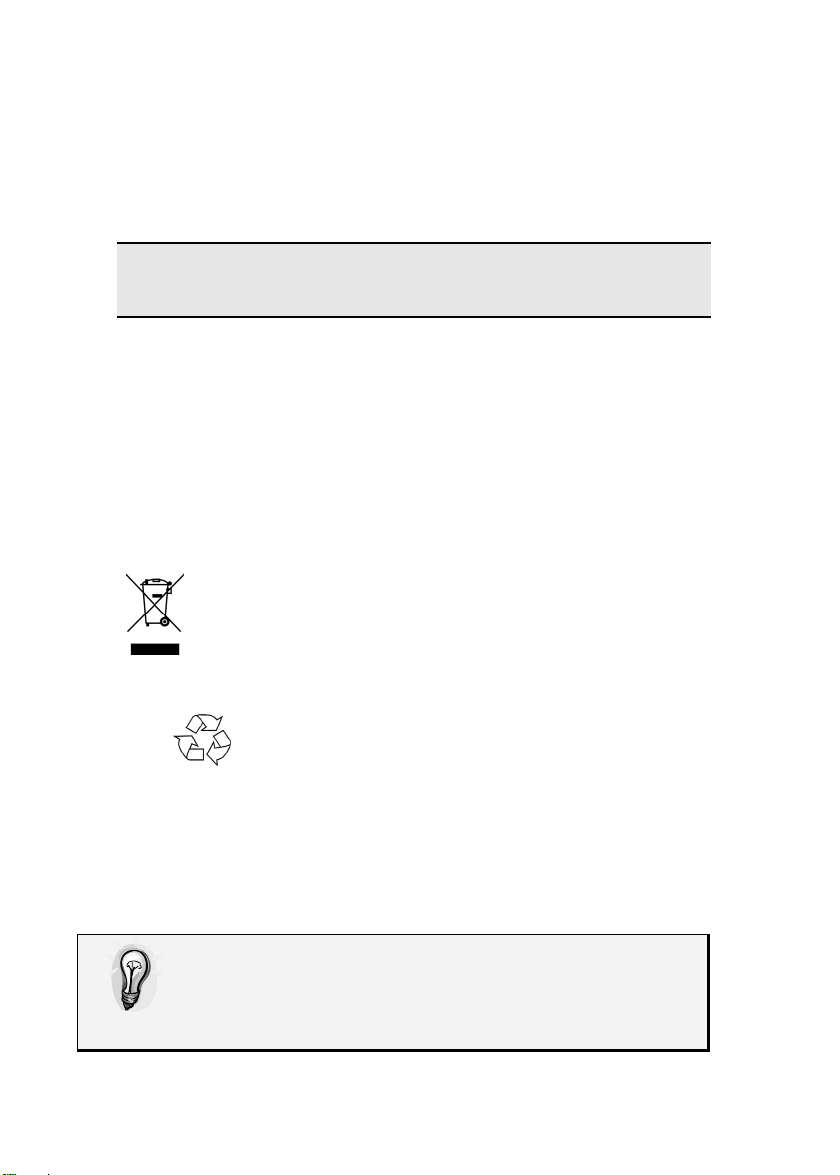
Reinigung
Eine Reinigung des Gerätes ist in der Regel nicht notwendig. Ziehen Sie vor
dem Reinigen immer den Netzstecker und alle Verbindungskabel.
Achten Sie darauf, dass die Festplatte nicht verunreinigt wird. Verwenden Sie
keine Lösungsmittel, ätzende oder gasförmige Reinigungsmittel.
Achtung!
Dieses Gerät beinhaltet keine zu wartenden oder zu reinigenden Teile.
Reparatur
Wenn die Anschlussleitung des Steckernetzteils beschädigt wird, muss sie
durch den Hersteller oder seinen Kundendienst oder eine ähnlich qualifizierte
Person ersetzt werden, um Gefährdungen zu vermeiden
Entsorgung
Gerät
Werfen Sie das Gerät am Ende seiner Lebenszeit keinesfalls in den normalen Haus-
müll. Erkundigen Sie sich nach Möglichkeiten einer umweltgerechten Entsorgung.
Verpackung
Ihr Gerät befindet sich zum Schutz vor Transportschäden in einer Verpackung.
Verpackungen sind aus Materialien hergestellt, die umweltschonend entsorgt und
einem fachgerechten Recycling zugeführt werden können.
Datensicherung
Machen Sie nach jeder Aktualisierung Ihrer
Daten Sicherungskopien auf externe Speichermedien (DVD
oder auf einer zweiten externen Festplatte). Die Geltendmachung von Schadensersatzansprüchen für Datenverlust
und dadurch entstandene Folgeschäden wird ausgeschlossen.
6
Deutsch
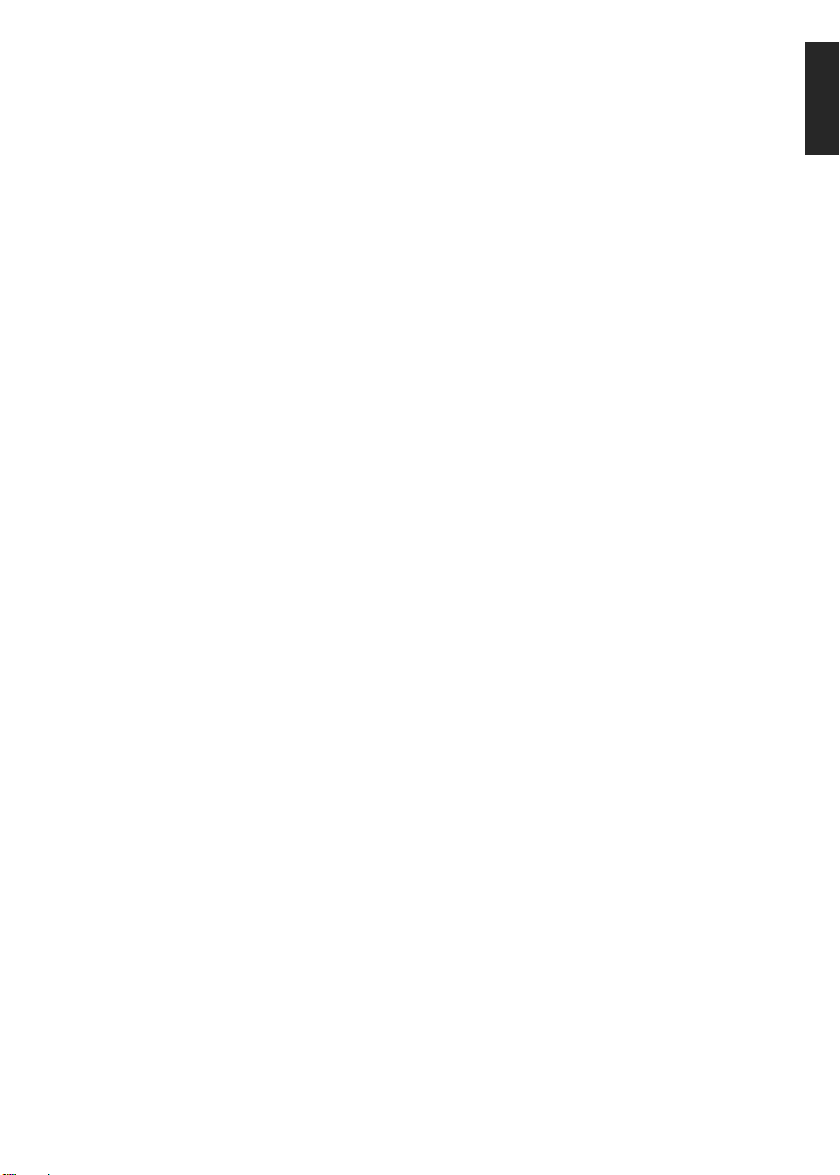
Lieferumfang
Bitte überprüfen Sie die Vollständigkeit der Lieferung und benachrichtigen Sie uns
bitte innerhalb von 14 Tagen nach dem Kauf, falls die Lieferung nicht komplett
ist. Mit dem von Ihnen erworbenen Paket haben Sie erhalten:
Externe Festplatte
USB Verbindungskabel
Netzteil (Ktec, KSAD1200150W1EU)
Bedienungsanleitung, Garantieunterlagen
Systemanforderungen
Betriebssystem Windows® Vista/XP/ Windows®7
Anschluss USB Schnittstelle
Deutsch Français Nederlands
Lieferumfang
7
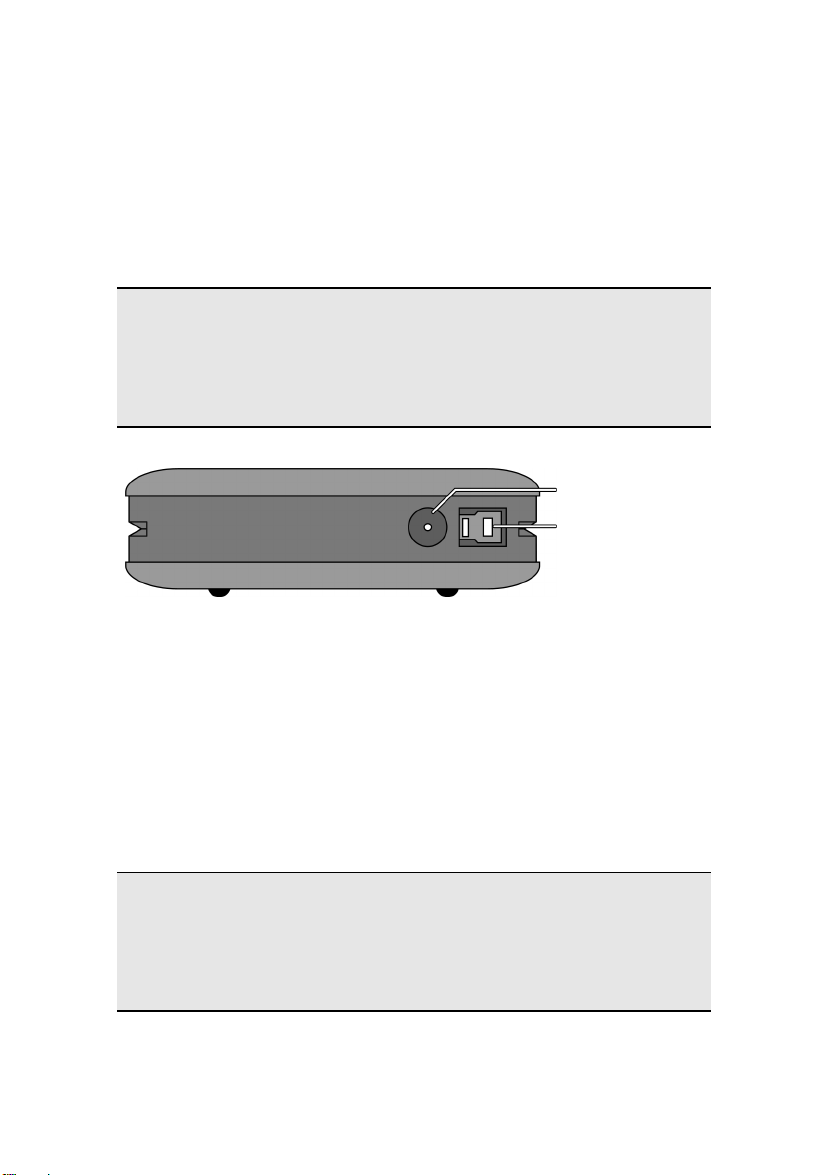
Inbetriebnahme
Kabelverbindungen herstellen
Schließen Sie die externe Festplatte über einen USB 3.0 Anschluss an.
Sie können das Gerät auch an Computern mit USB 1.1 oder USB 2.0 anschließen.
Die Übertragungsgeschwindigkeit ist dann allerdings wesentlich geringer.
Hinweis
Der USB 3.0 Betrieb ist nur in Verbindung über das mitgelieferte USBKabel mit USB 3.0 Spezifikationen möglich. Die Verwendung eines USB
2.0 Kabels ist zwar zulässig, bietet aber nicht den Geschwindigkeitsvorteil des USB 3.0 Standards.
Stromversorgung
USB-Anschluss
(Ansicht Rückseite)
1. Starten Sie Ihren Computer und warten Sie, bis Windows® vollständig geladen
wurde.
2. Schließen Sie das USB-Kabel am Anschluss Ihrer externen Festplatte an.
3. Schließen Sie das andere Ende des Verbindungskabels an Ihren Computer an.
4. Verbinden Sie nun den Netzadapter mit einer Steckdose, die leicht erreichbar
ist. Stecken Sie den Adapterstecker in die passende Buchse an der Festplatte.
5. Die Betriebsanzeige (blaue Diode) leuchtet auf, sobald die Festplatte mit dem
Strom verbunden wird.
6. Unter Windows® XP/Vista/Windows® 7 wird die Festplatte nun automatisch
erkannt und eingebunden.
Hinweis
Besitzen Sie einen MEDION PC der mit dem Datenhafen3 ausgestattet ist,
können Sie die Festplatte direkt ohne Kabelverbindungen über den Datenhafen betreiben. Datenhäfen der älteren Generation sind nicht kompatibel. Eine direkte Verbindung ohne USB-Kabel ist daher nicht möglich.
8
Deutsch
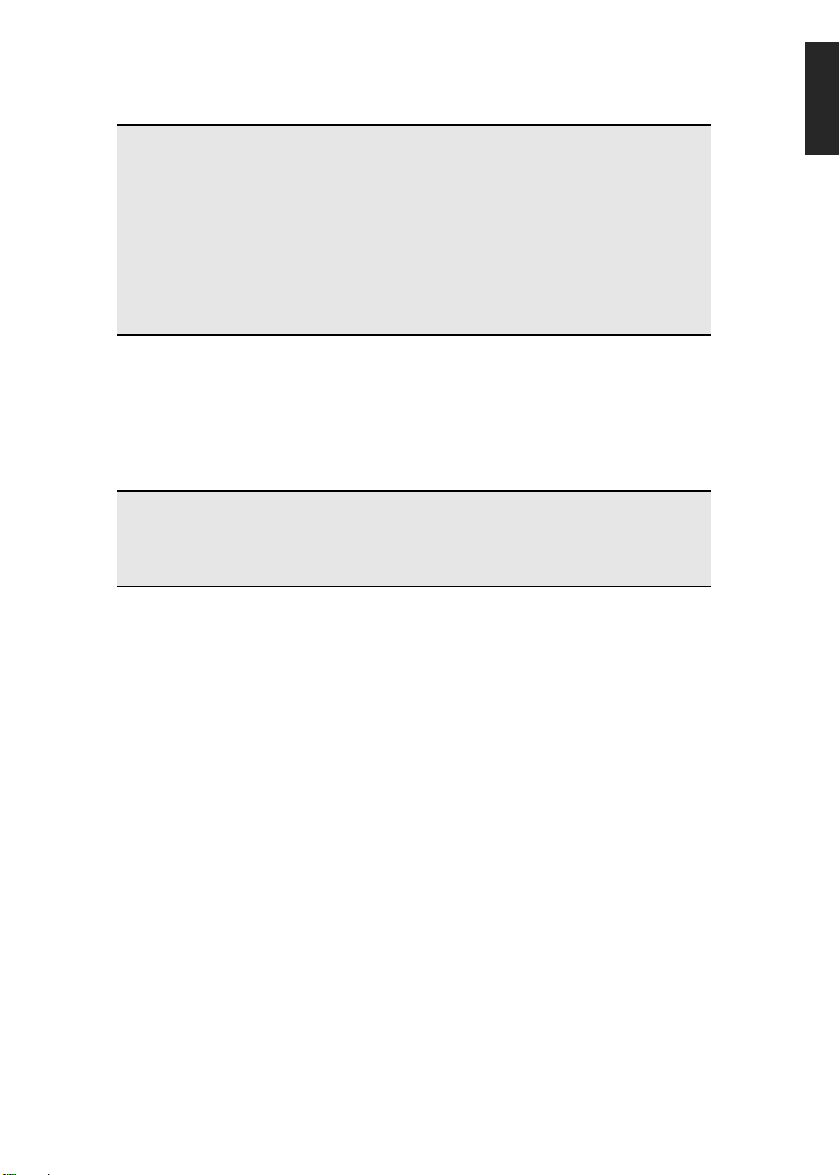
Einrichtung der Festplatte
Hinweis
Ihre Platte ist im Auslieferungszustand bereits eingerichtet. Eine erneute
Formatierung oder Partitionierung ist nicht notwendig.
Achtung!
Das Partitionieren oder Formatieren eines Laufwerks löscht dort sämtliche Daten. Wir übernehmen keinerlei Haftung für verlorene Daten.
Bevor Sie Ihre Festplatte einrichten...
Wir möchten Sie nochmals darauf aufmerksam machen, dass bei der Einrichtung
der neuen Festplatte Programme zum Einsatz kommen, die bei falscher Bedienung
Ihre Daten unwiederbringlich löschen können.
Hinweis
Machen Sie eine Sicherung von all Ihren Daten und prüfen Sie, ob die
Wiederherstellung funktioniert.
Programme zur Partitionierung
Unter Windows® Vista/XP/ Windows® 7 benutzen Sie das Hilfsprogramm Datenträgerverwaltung, um die Festplatte einzurichten. Das Programm finden Sie in der
Computerverwaltung.
Bei diesen Betriebssystemen müssen Sie Administratorrechte haben, um die Festplatte einzurichten.
Schauen Sie in die Hilfe von Windows, um detaillierte Informationen zur Bedienung
des Programms zu erhalten.
Deutsch Français Nederlands
Laufwerk partitionieren
Die Partitionierung eines Laufwerkes teilt den Speicher in verschiedene Bereiche auf,
die als separate logische Laufwerke (mit Buchstaben C:, D:, E: etc.) angesprochen
werden können. Lesen Sie in der Dokumentation des Betriebssystems, wie Festplatten partitioniert werden.
Inbetriebnahme
9
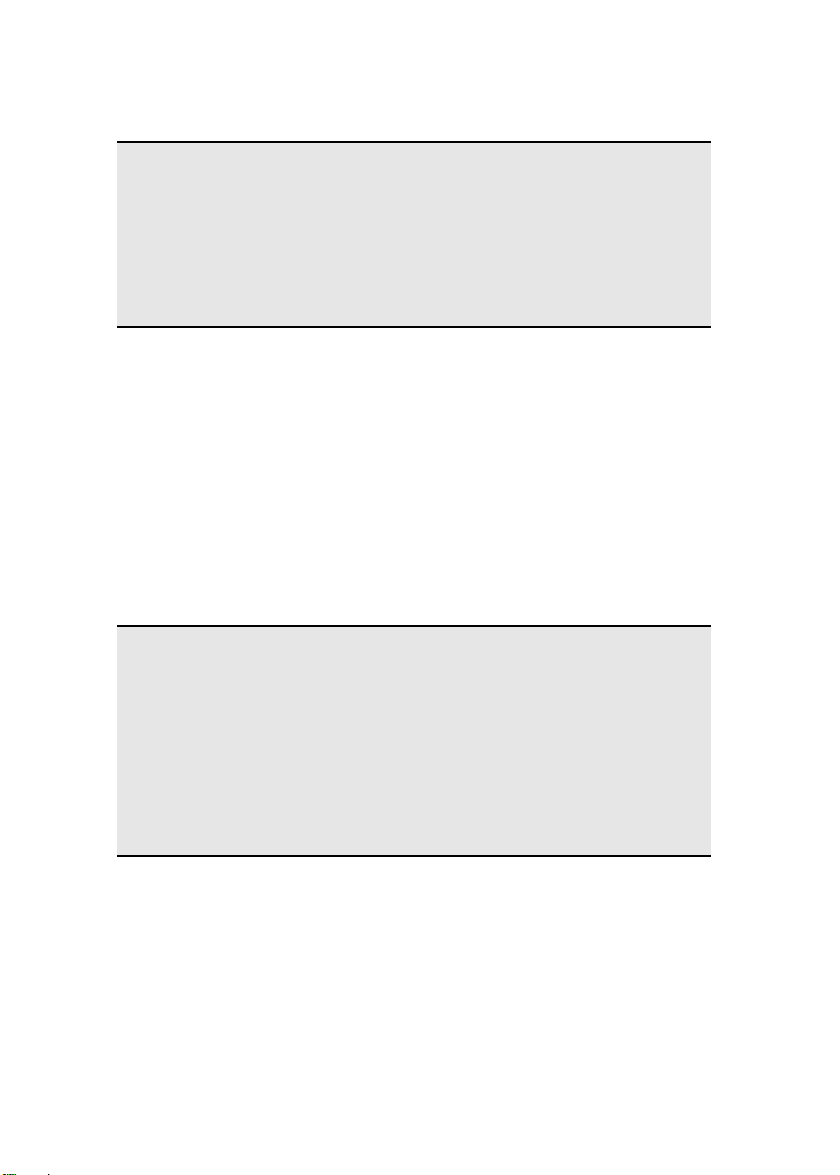
Laufwerk formatieren
Um Daten auf die Festplatte abzulegen, müssen die Partitionen formatiert werden.
Achtung!
Seien Sie sich ganz sicher darüber, welche Laufwerksbuchstaben Sie eingeben, damit Sie nicht ein Laufwerk formatieren, das bereits Daten enthält.
Sie können die Formatierung über den Explorer vornehmen (rechter
Mausklick auf das Laufwerk und Format wählen).
Festplatte aus dem System entfernen
Je nach Betriebssystem muss die externe Festplatte abgemeldet werden, bevor sie
entfernt wird. Lesen Sie in der Hilfedatei Ihrer Windowsversion nach, wie dies funktioniert.
1. Melden Sie die Festplatte vom Betriebssystem ab, falls dies erforderlich ist.
2. Ziehen Sie nun den Netzstecker und entfernen Sie alle Verbindungskabel der
externen Festplatte.
Achtung!
Wenn auf die Festplatte zugegriffen wird, darf die Festplatte nicht entfernt oder ausgeschaltet werden. Dies kann zu Datenverlust führen.
Aktive Datenübertragung erkennen Sie daran, dass die Diode blau
blinkt. Leuchtet die Diode konstant blau, werden im Moment keine Daten übertragen. Dennoch sollten Sie sicherstellen, dass alle Dateien, die
Sie von der Festplatte geöffnet haben (Dokumente etc.), wieder ge-
schlossen werden, bevor Sie die Festplatte entfernen.
10
Deutsch
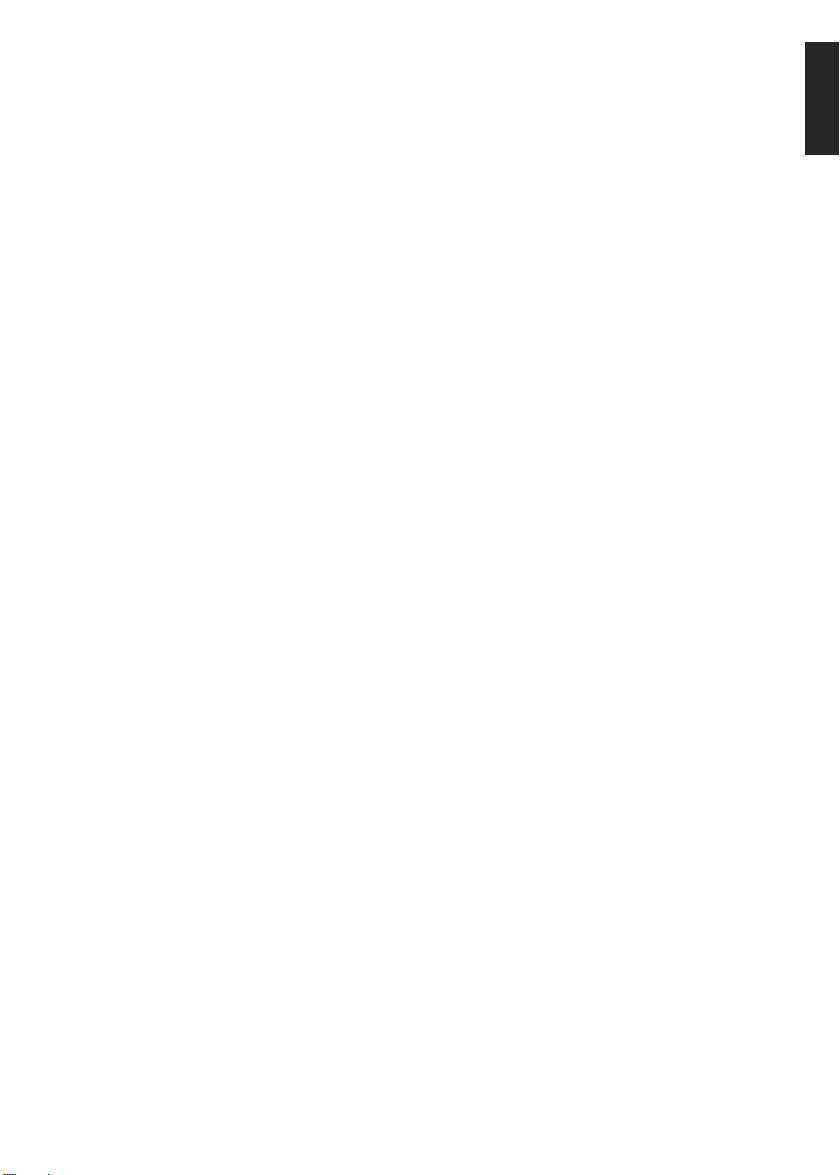
Kundendienst
Erste Hilfe bei Fehlfunktionen
Lokalisieren der Ursache
Fehlfunktionen können manchmal banale Ursachen haben, zuweilen aber auch von
recht komplexer Natur sein und eine aufwendige Analyse erfordern.
Voraussetzungen für eine optimale Funktion:
einen intakter Computer, der einwandfrei funktioniert
ein stabiles, korrekt installiertes Betriebssystem
die ordnungsgemäße Verkabelung der Festplatte
das regelmäßige Ausführen der Windows®-Programme „Defragmentierung“
und „Scandisk“ zur Beseitigung von Fehlerquellen und Steigerung der Systemleistung
Fehlerhilfe
Wir möchten Ihnen nachfolgend einen Leitfaden an die Hand geben, um ein eventuell vorliegendes Problem zu erkennen und die Ursache zu beheben. Wenn die
hier aufgeführten Hinweise nicht zum Erfolg führen, helfen wir Ihnen gern weiter.
Funktioniert der Motor der Festplatte?
Dann sollten Sie nach Anschluss der Festplatte an den Strom ein leises Surren
und klickende Geräusche hören.
Wird das Laufwerk vom Computer erkannt?
Starten Sie Ihren Computer neu.
Testet Scandisk die Festplatte fehlerfrei?
Das Hilfsprogramm Scandisk testet Laufwerke auf mögliche Fehler. Werden
Fehler gefunden, mag dieser eine Hinweis auf ein Problem mit der Festplatte
hindeuten.
Warum wird die Platte nicht mit voller Kapazität formatiert?
Überprüfen Sie, ob Ihr Betriebssystem und das Dateisystem die gewünschten
Werte unterstützen.
Deutsch Français Nederlands
Kundendienst
11
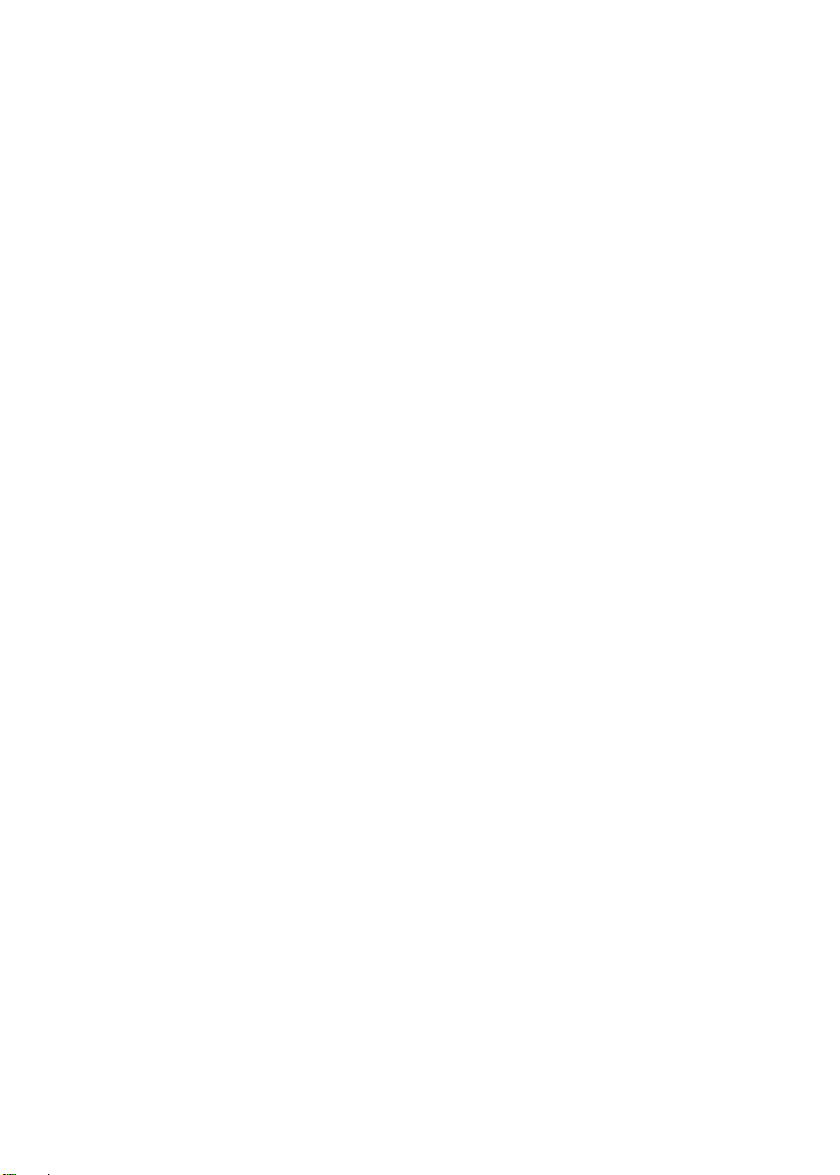
Benötigen Sie weitere Unterstützung?
Wenn die Vorschläge in den vorangegangenen Abschnitten Ihr Problem nicht behoben haben, nehmen Sie bitte Kontakt mit uns auf. Sie würden uns sehr helfen,
wenn Sie uns folgende Informationen zur Verfügung stellen:
Wie sieht Ihre Rechnerkonfiguration aus?
Was für zusätzliche Peripheriegeräte nutzen Sie?
Welche Meldungen erscheinen auf dem Bildschirm?
Welche Software haben Sie beim Auftreten des Fehlers verwendet?
Welche Schritte haben Sie zur Lösung des Problems bereits unternommen?
Wenn Sie bereits eine Kundennummer erhalten haben, teilen Sie uns diese
mit.
Vervielfältigung dieser Bedienungsanleitung
Dieses Dokument enthält gesetzlich geschützte Informationen. Alle Rechte vorbehalten. Vervielfältigung in mechanischer, elektronischer und jeder anderen Form
ohne die schriftliche Genehmigung des Herstellers ist verboten.
12
Deutsch
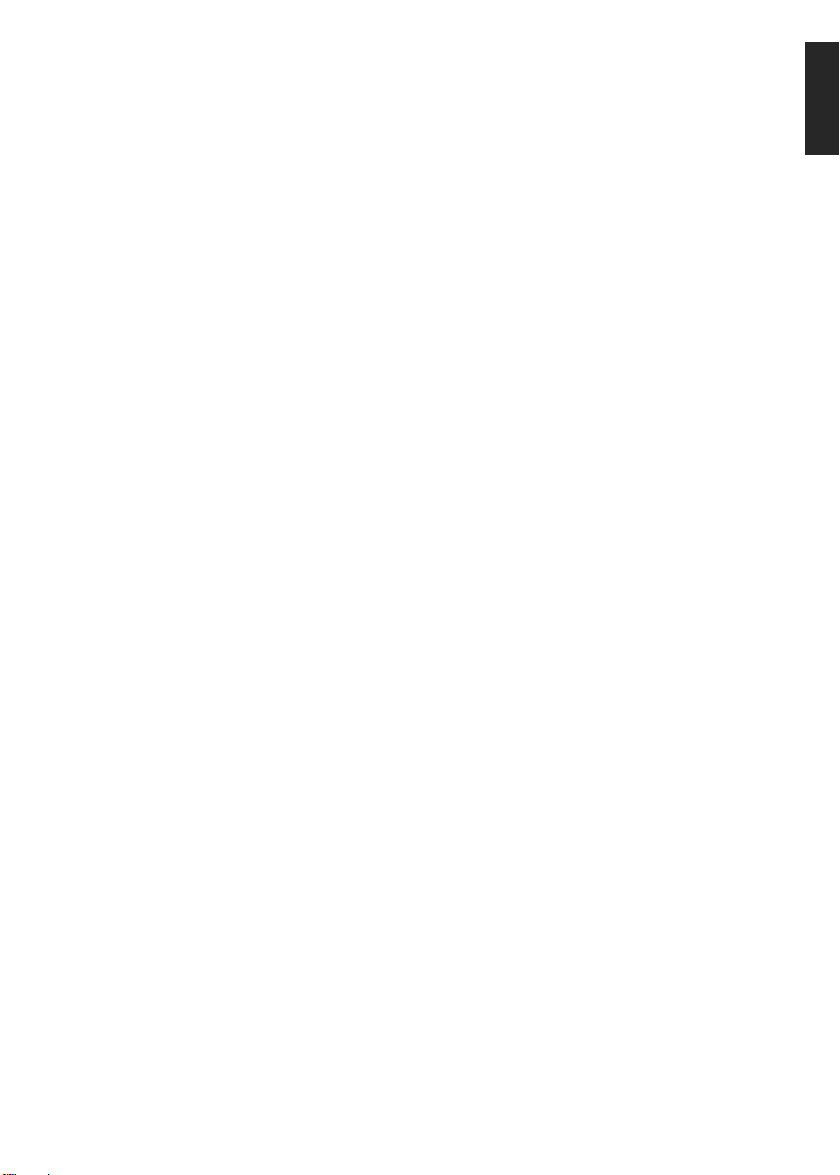
Garantiebedingungen für Deutschland
Eingeschränkte Garantie
I. Allgemeine Garantiebedingungen
1. Allgemeines
Die Garantie beginnt immer am Tag des Einkaufs des MEDION Gerätes von der
MEDION oder einem offiziellen Handelspartner der MEDION und bezieht sich auf
Material- und Produktionsschäden aller Art, die bei normaler Verwendung auftreten
können. Die Garantiezeit ergibt sich aus der dem Gerät anliegenden Garantiekarte
in Zusammenhang mit dem Kaufbeleg des autorisierten MEDION-Handelspartners.
Bitte bewahren Sie den original Kaufnachweis und die Garantiekarte gut auf.
MEDION und sein autorisierter Servicepartner behalten sich vor, eine Garantiereparatur oder eine Garantiebestätigung zu verweigern, wenn dieser Nachweis nicht
erbracht werden kann.
Bitte stellen Sie sicher, dass Ihr Gerät im Falle einer notwendigen Einsendung transportsicher verpackt ist. Sofern nichts anderes auf ihrer Garantiekarte vermerkt, tragen sie die Kosten der Einsendung sowie das Transportrisiko. Für zusätzlich eingesendete Materialien, die nicht zum ursprünglichen Lieferumfang des MEDION Gerätes gehören, übernimmt MEDION keine Haftung.
Bitte überlassen Sie uns mit dem Gerät eine möglichst detaillierte Fehlerbeschreibung. Zur Geltendmachung ihrer Ansprüche bzw. vor Einsendung, kontaktieren sie
bitte die MEDION Hotline. Sie erhalten dort eine Referenznummer (RMA Nr.), die sie
bitte außen auf dem Paket, gut sichtbar anbringen.
Diese Garantie hat keine Auswirkungen auf Ihre gesetzlichen Ansprüche und unterliegt dem geltenden Recht des Landes, in dem der Ersterwerb des Gerätes durch
den Endkunden vom autorisierten Händler der MEDION erfolgte.
Deutsch Français Nederlands
2. Umfang
Im Falle eines durch diese Garantie abgedeckten Defekts an ihrem MEDION Gerät
gewährleistet die MEDION mit dieser Garantie die Reparatur oder den Ersatz des
MEDION Gerätes. Die Entscheidung zwischen Reparatur oder Ersatz der Geräte
obliegt MEDION. Insoweit kann MEDION nach eigenem Ermessen entscheiden, das
zur Garantiereparatur eingesendet Gerät durch ein generalüberholtes Gerät gleicher Qualität zu ersetzen.
Für Batterien oder Akkus wird keine Garantie übernommen, gleiches gilt für Verbrauchsmaterialien, d.h. Teile, die bei der Nutzung des Gerätes in regelmäßigen
Abständen ersetzt werden müssen, wie z.B. Projektionslampe in Beamer.
Garantiebedingungen für Deutschland
13
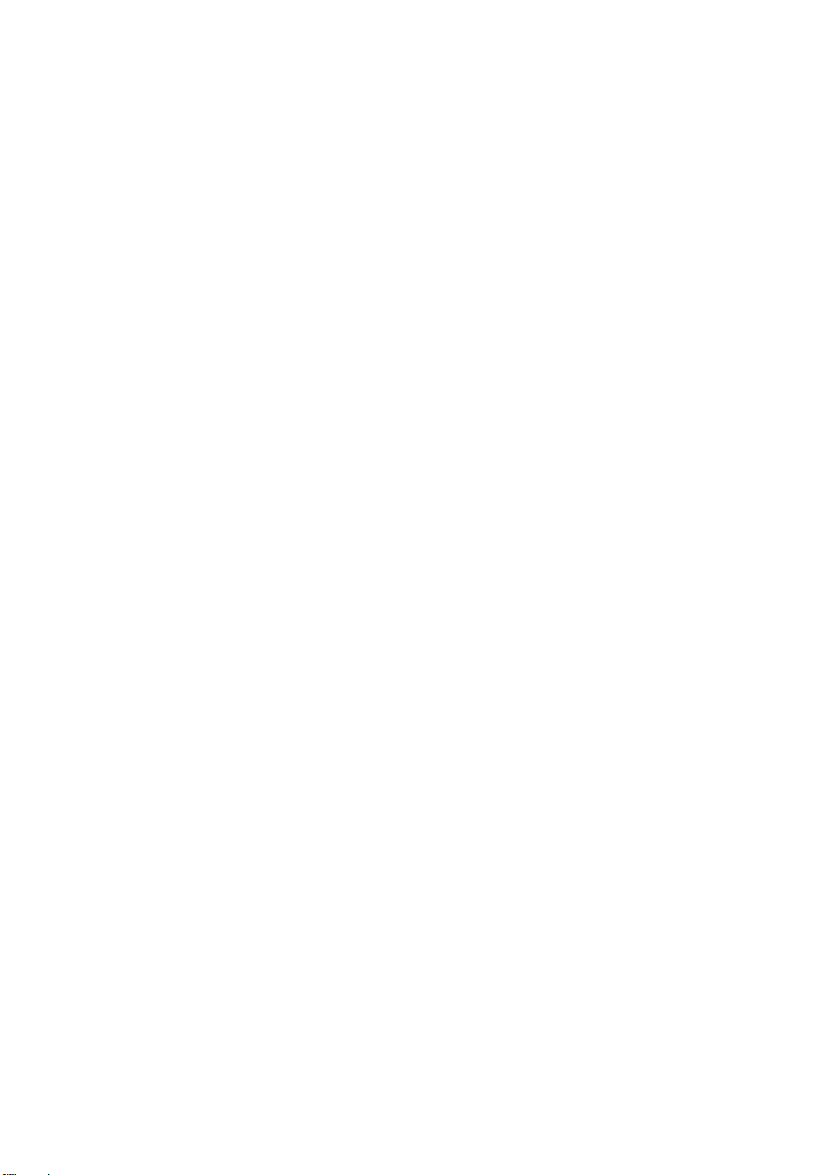
Ein Pixelfehler (dauerhaft farbiger, heller oder dunkler Bildpunkt) ist nicht grundsätzlich als Mangel zu betrachten. Die genaue Anzahl zulässiger defekter Bildpunkte
entnehmen Sie bitte der Beschreibung im Handbuch für dieses Produkt.
Für eingebrannte Bilder bei Plasma oder LCD-Geräten, die durch unsachgemäße
Verwendung des Gerätes entstanden sind, übernimmt MEDION keine Garantie. Die
genaue Vorgehensweise zum Betrieb Ihres Plasmas bzw. LCD- Gerätes entnehmen
Sie bitte der Beschreibung im Handbuch für dieses Produkt.
Die Garantie erstreckt sich nicht auf Wiedergabefehler von Datenträgern, die in
einem nicht kompatiblen Format oder mit ungeeigneter Software erstellt wurden.
Sollte sich bei der Reparatur herausstellen, dass es sich um einen Fehler handelt, der
von der Garantie nicht gedeckt ist, behält sich MEDION das Recht vor, die anfallenden Kosten in Form einer Handling Pauschale sowie die kostenpflichtige Reparatur
für Material und Arbeit nach einem Kostenvoranschlag dem Kunden in Rechnung
zu stellen.
3. Ausschluss
Für Versagen und Schäden, die durch äußere Einflüsse, versehentliche Beschädigungen, unsachgemäße Verwendung, am MEDION Gerät vorgenommene Veränderungen, Umbauten, Erweiterungen, Verwendung von Fremdteilen, Vernachlässigung, Viren oder Softwarefehler, unsachgemäßen Transport, unsachgemäße Verpackung oder Verlust bei Rücksendung des Gerätes an MEDION entstanden sind,
übernimmt MEDION keine Garantie.
Die Garantie erlischt, wenn der Fehler am Gerät durch Wartung oder Reparatur
entstanden ist, die durch jemand anderen als durch MEDION oder einen durch
MEDION für dieses Gerät autorisierten Servicepartner durchgeführt wurde. Die
Garantie erlischt auch, wenn Aufkleber oder Seriennummern des Gerätes oder eines
Bestandteils des Gerätes verändert oder unleserlich gemacht wurden.
4. Service Hotline
Vor Einsendung des Gerätes an MEDION müssen Sie sich über die Service Hotline
oder das MEDION Service Portal an uns wenden. Sie erhalten insoweit weitergehende Informationen, wie Sie Ihren Garantieanspruch geltend machen können.
Die Inanspruchnahme der Hotline ist kostenpflichtig.
Die Service Hotline ersetzt auf keinen Fall eine Anwenderschulung für Soft- bzw.
Hardware, das Nachschlagen im Handbuch oder die Betreuung von Fremdprodukten.
Zusätzlich bietet MEDION eine kostenpflichtige Hotline für über die Garantie hinaus
gehende Anfragen.
14
Deutsch
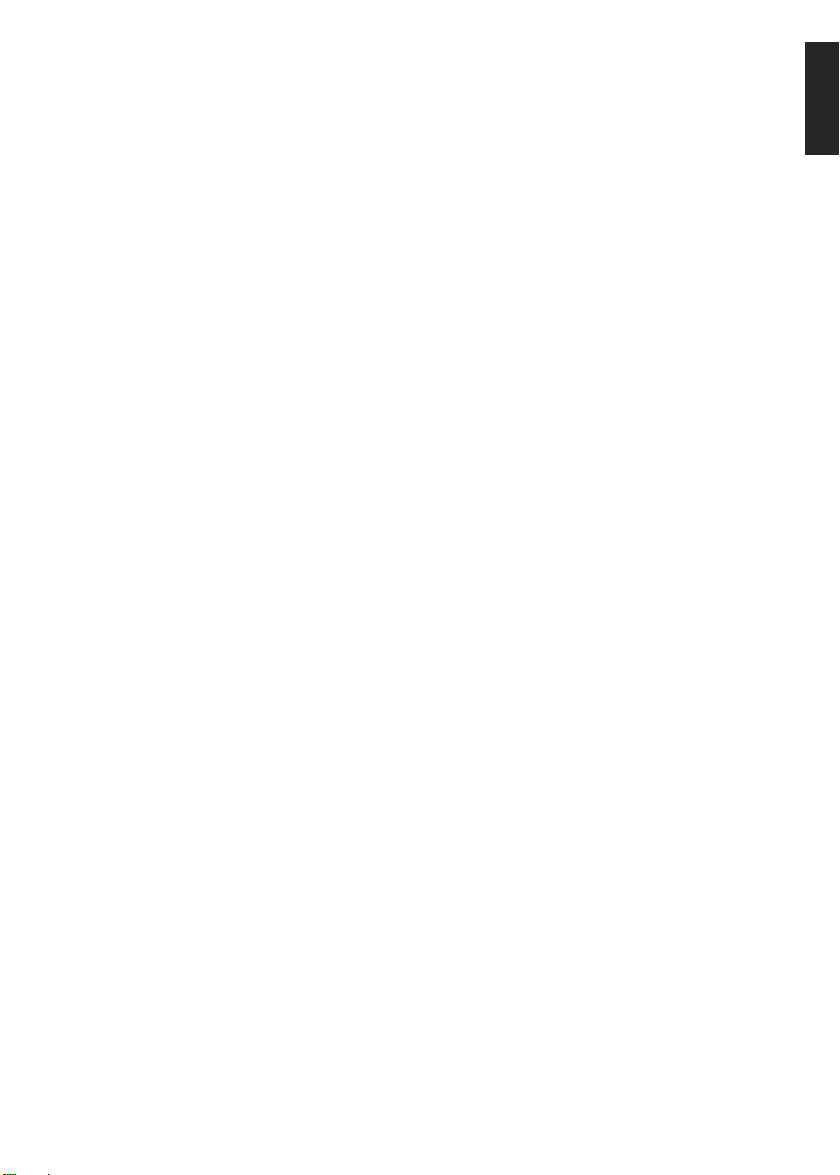
II. Besondere Garantiebedingungen für MEDION PC,
Notebook, Pocket PC (PDA) und Geräten mit Navigationsfunktion (PNA)
Hat eine der mitgelieferten Optionen (z.B. Speicherkarten, Modems etc.) einen
Defekt, so haben Sie auch einen Anspruch auf Reparatur oder Ersatz. Die Garantie
deckt Material- und Arbeitskosten für die Wiederherstellung der Funktionsfähigkeit
für das betroffene MEDION Gerät.
Die Garantie deckt Material- und Arbeitskosten für die Wiederherstellung der Funktionsfähigkeit für das betroffene MEDION Gerät.
Hardware zu Ihrem Gerät, die nicht von MEDION produziert oder vertrieben wurde,
kann die Garantie zum Erlöschen bringen, wenn dadurch ein Schaden am MEDION
Gerät oder den mitgelieferten Optionen entstanden ist.
Für mitgelieferte Software wird eine eingeschränkte Garantie übernommen. Dies
gilt für ein vorinstalliertes Betriebssystem, aber auch für mitgelieferte Programme.
Bei der von MEDION mitgelieferten Software garantiert MEDION für die Datenträger, z.B. Disketten und CD-ROMs, auf denen diese Software geliefert wird, die Freiheit von Material- und Verarbeitungsfehlern für eine Frist von 90 Tagen nach Einkauf des MEDION Gerätes von der MEDION oder einem offiziellen Handelspartner
der MEDION. Bei Lieferung defekter Datenträger ersetzt MEDION die defekten Datenträger kostenfrei; darüber hinausgehende Ansprüche sind ausgeschlossen. Mit
Ausnahme der Garantie für die Datenträger wird jede Software ohne Mängelgewähr geliefert. MEDION sichert nicht zu, dass diese Software ohne Unterbrechungen oder fehlerfrei funktioniert oder Ihren Anforderungen genügt. Für mitgeliefertes Kartenmaterial bei Geräten mit Navigationsfunktion wird keine Garantie für die
Vollständigkeit übernommen.
Bei der Reparatur des MEDION Gerätes kann es notwendig sein, alle Daten vom
Gerät zu löschen. Stellen Sie vor dem Versand des Gerätes sicher, dass Sie von allen
auf dem Gerät befindlichen Daten eine Sicherungskopie besitzen. Es wird ausdrücklich darauf hingewiesen, dass im Falle einer Reparatur der Auslieferzustand wiederhergestellt wird. Für die Kosten einer Softwarekonfiguration, für entgangene Einnahmen, den Verlust von Daten bzw. Software oder sonstige Folgeschäden übernimmt MEDION keine Haftung.
Deutsch Français Nederlands
Garantiebedingungen für Deutschland
15
